SharePoint 空間環境包含一個 (背景) ,以及一個您「站在」上的結構或平臺。 環境也包含環境音效。
如果您已經建立 空間,請執行下列操作來設定您的環境:
-
如果您尚未處於編輯模式,請選取空間右上方 的編輯。
-
選取 空間設計。
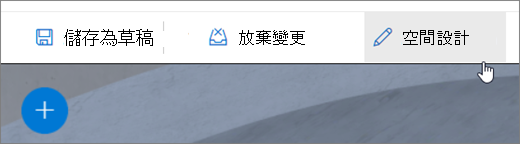
-
(為) 的必填專案,請輸入 名稱。
-
(選擇性) 輸入 描述。
-
從可用的選項中,選取一個 結構,然後預覽它在您的空間中。
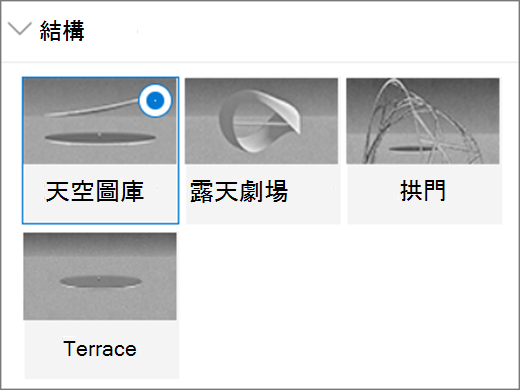
-
選取 下列 其中一個做為 空間 的背景:
-
360 度 (從可用的選項選取)
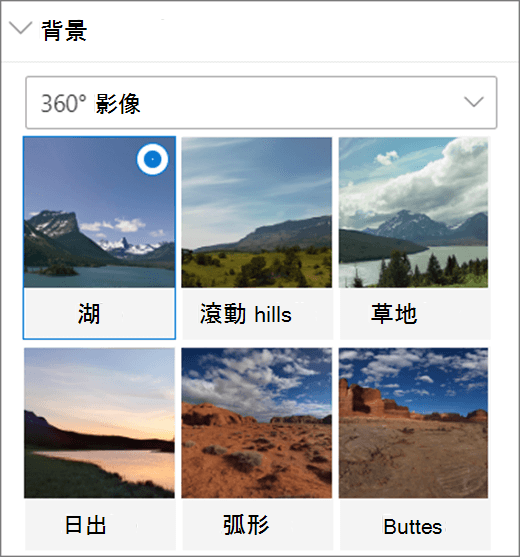
-
色彩
![[色彩] 選項](https://support.content.office.net/zh-tw/media/cb0d0e2e-8291-47bc-921c-4e7f61667741.png)
-
自訂影像 (上傳您自己的)
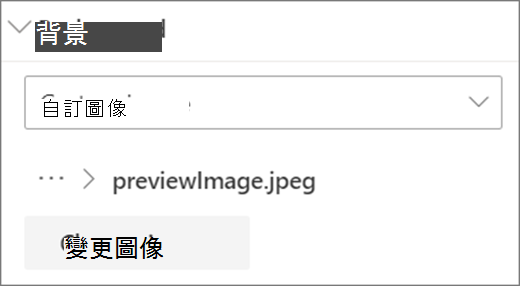
針對自訂影像:
-
在檔案選擇器中,選取您喜歡使用的 360 度影像檔案。
-
若要變更影像格式,請選取影像無法正確顯示?。
-
如果您用來拍攝 360 度影像的相機是置於鑽具或環狀結構上的單一鏡頭相機,以形成圓形,請選取 單一鏡面。 如果您用來拍攝 360 度影像的相機是每個視野的兩部相機,請選取立體 。
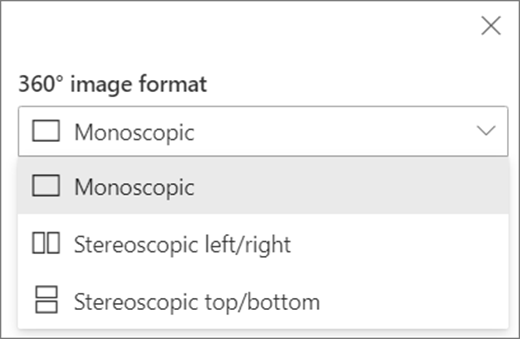
-
選取 360 度影像的高度喜好設定。
-
選取 360 度影像的旋轉喜好設定。
-
-
(選擇性) 若要選取歡迎,請上傳音訊檔案,然後使用文字文字或 VTT 檔案新增標號。
-
若要選取環境 音效,請從可用的選項中選取,或上傳音訊檔案。 環境音效會持續 (背景) 迴圈播放。
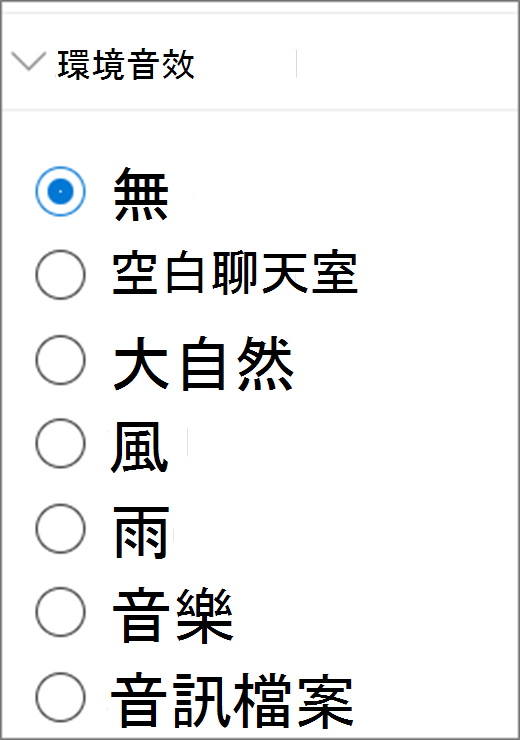
-
完成後,若要試用您的環境選取範圍,請選取儲存為草稿,或者如果您準備好讓檢視器看到頁面,請選取或發佈。










